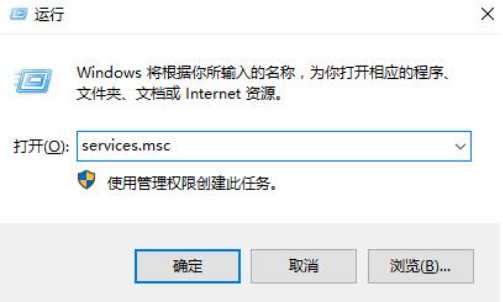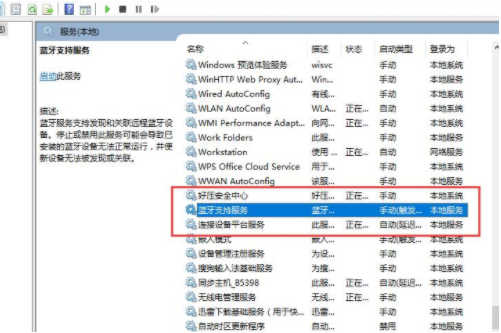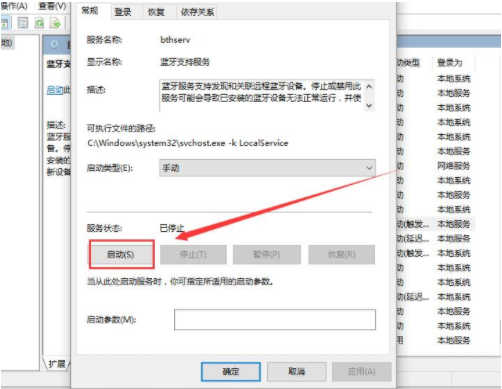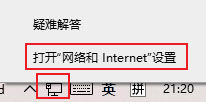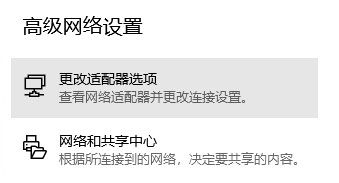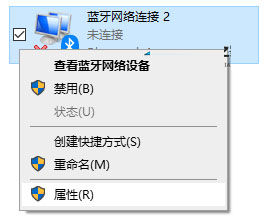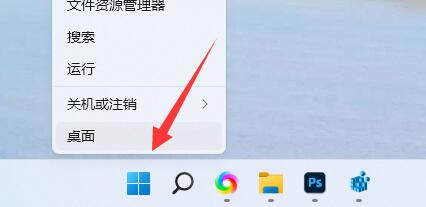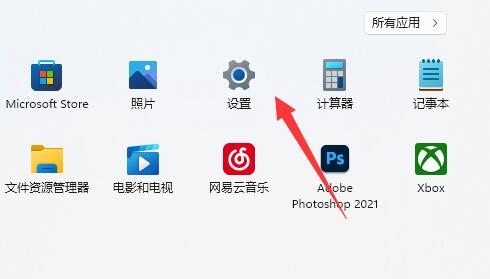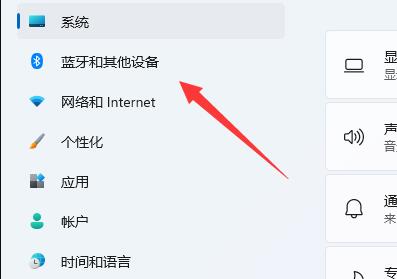Win11蓝牙图标突然没了怎么办?
简单到家
 2959人浏览
2959人浏览
 2024-11-12
2024-11-12
Win11Win11蓝牙图标突然没了怎么办?我们在使用win11系统的时候有时候会需要使用蓝牙的情况,但是也有不少的用户们在询问蓝牙图标突然间没有了怎么办?下面就让本站来为用户们来仔细的介绍一下Win11蓝牙图标突然没了问题解析吧。
Win11蓝牙图标突然没了问题解析
1、首先,尝试安装最新的蓝牙驱动程序,安装完成重启查看是否可以正常的使用。
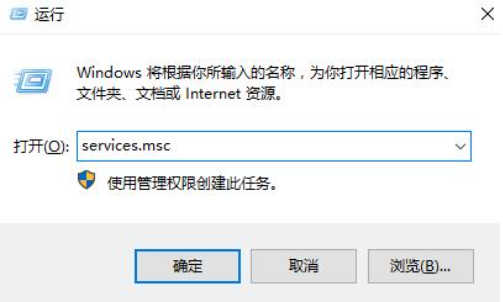
2、首先按下键盘上的【Win】+【R】打开运行窗口输入【services.msc】并打开。
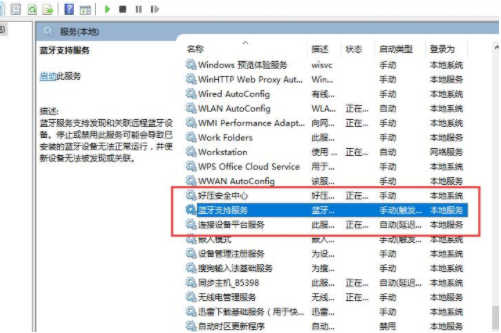
3、进入到服务界面后,我们向下查找,找到【蓝牙支持服务】。
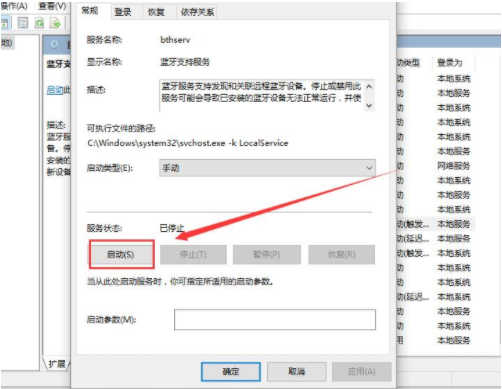
4、双击打开【蓝牙支持服务】,服务状态为已停止,点击【启动】就行了。
5、正在启动中,启动完成就行了。
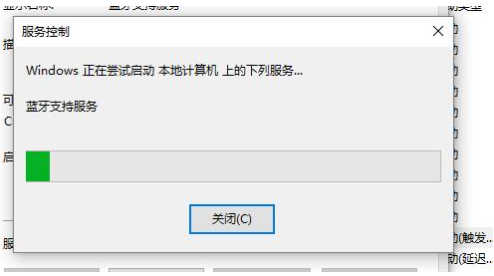
上述内容为转载或编者观点,不代表简单到家意见,不承担任何法律责任。
服务推荐
更多>
资讯推荐
更多>
此电脑图标没了怎么恢复 我的电脑图标没了怎么办
 771浏览
771浏览
 2023-07-11
2023-07-11
 771浏览
771浏览
 2023-07-11
2023-07-11